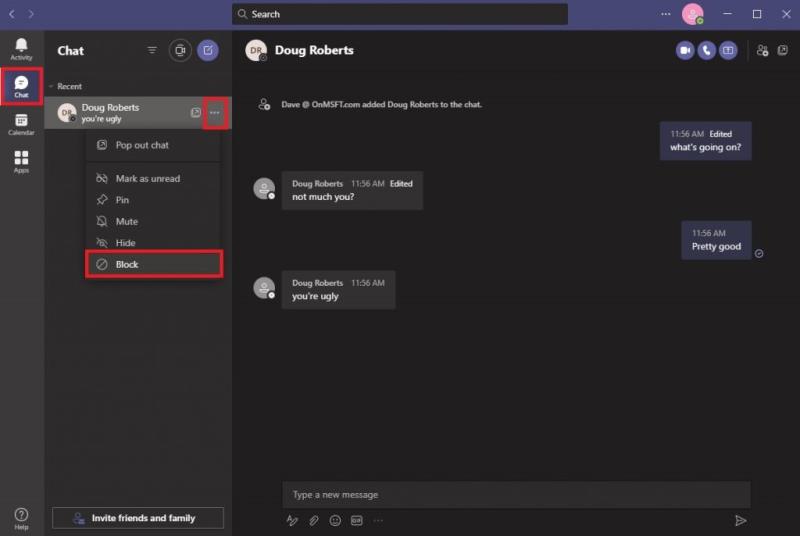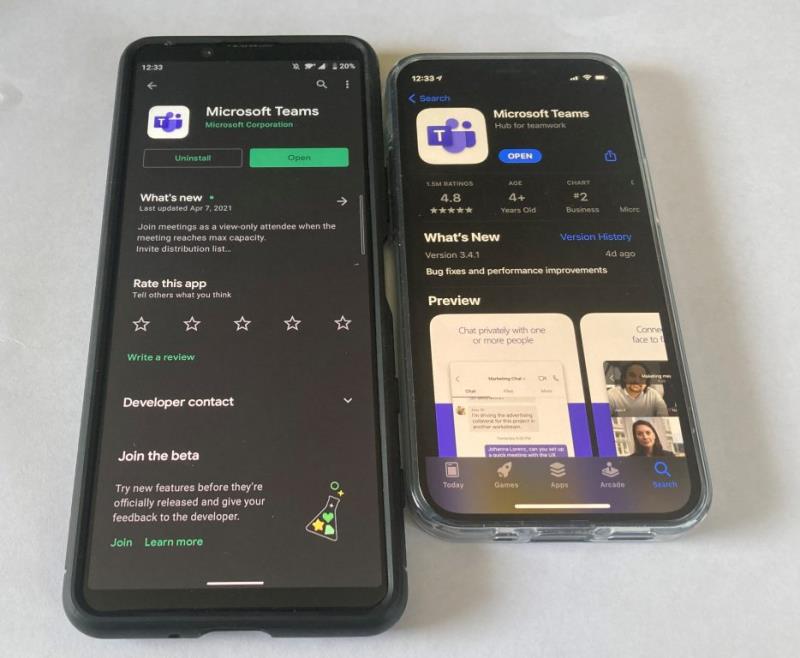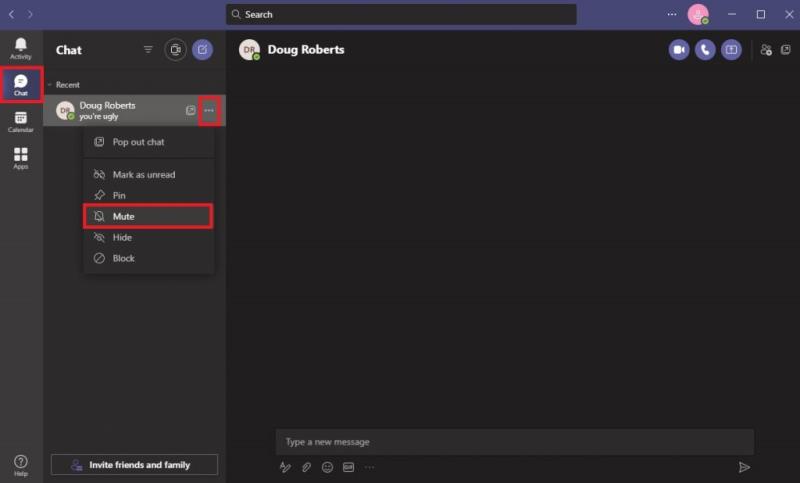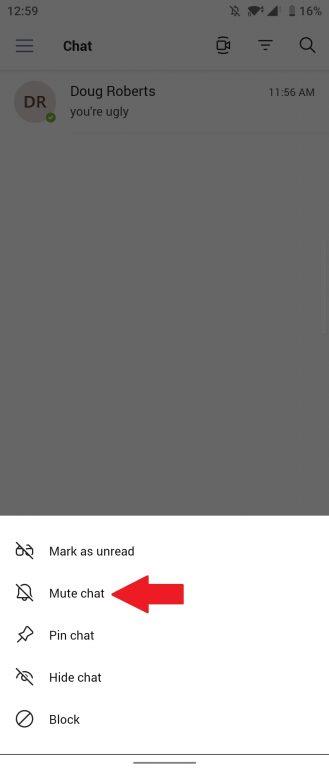Això és el que heu de fer per bloquejar algú per sempre a Microsoft Teams. Tingues en compte que aquests passos només s'apliquen per bloquejar algú de fora de la teva organització.
1. Obriu Microsoft Teams .
2. Aneu a la pestanya Xats .
3. Feu clic al botó de més opcions (menú de tres punts) al costat del nom del contacte.
4. Seleccioneu Bloqueja contacte al menú.
Microsoft Teams és una gran eina de col·laboració i comunicació a Windows 10. No obstant això, de vegades pot ser que calgui bloquejar algú a Microsoft Teams.
A Microsoft Teams, la comunicació normalment està bloquejada perquè a qui podeu enviar missatges o trucar no està oberta a qualsevol, tret que un usuari autoritzat la convidi a unir-se a un equip .
Per tant, si us trobeu amb un problema en què un determinat usuari es converteix en un problema ja sigui per assetjament escolar, assetjament o altres assetjaments (és a dir, correu brossa), podeu bloquejar algú a Microsoft Teams.
Puc bloquejar algú a Microsoft Teams?
La possibilitat de bloquejar algú és una sol·licitud de funció popular a Microsoft Teams UserVoice . Hi ha una manera d'impedir que algú es contacti amb tu a Teams, però la funció només està disponible per bloquejar un usuari convidat que està convidat a un canal de Teams que no forma part de la teva organització.
Si necessiteu bloquejar algú de Microsoft Teams des del vostre compte laboral o escolar, haureu de posar-vos en contacte amb l'administrador del vostre sistema i/o amb el departament de Recursos Humans (RH) de la vostra organització, ja que actualment no hi ha manera de bloquejar un usuari que estigui a la teva organització.
Per descomptat, sempre podeu desactivar totes les notificacions de la persona específica a Teams o simplement sortir del canal de l'equip .
Bloqueja un usuari convidat a l'escriptori o a l'aplicació web de Microsoft Teams
Si voleu bloquejar algú de Microsoft Teams a l'escriptori o a l'aplicació web, aquí teniu el que heu de fer.
1. Obriu Microsoft Teams
2. Aneu a la pestanya Xat
3. Feu clic amb el botó esquerre al botó més opcions (menú de tres punts)
4. Trieu Bloquejar al menú desplegable
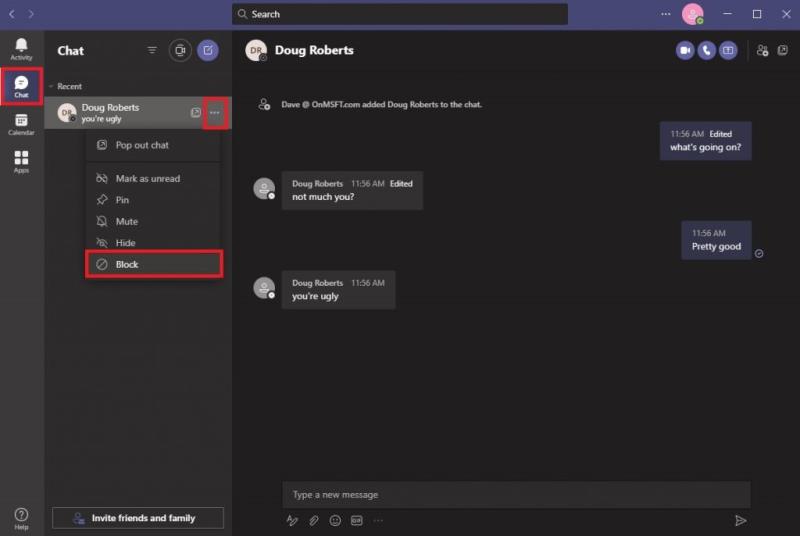
Bloqueja un usuari convidat a Microsoft Teams a Android o iOS
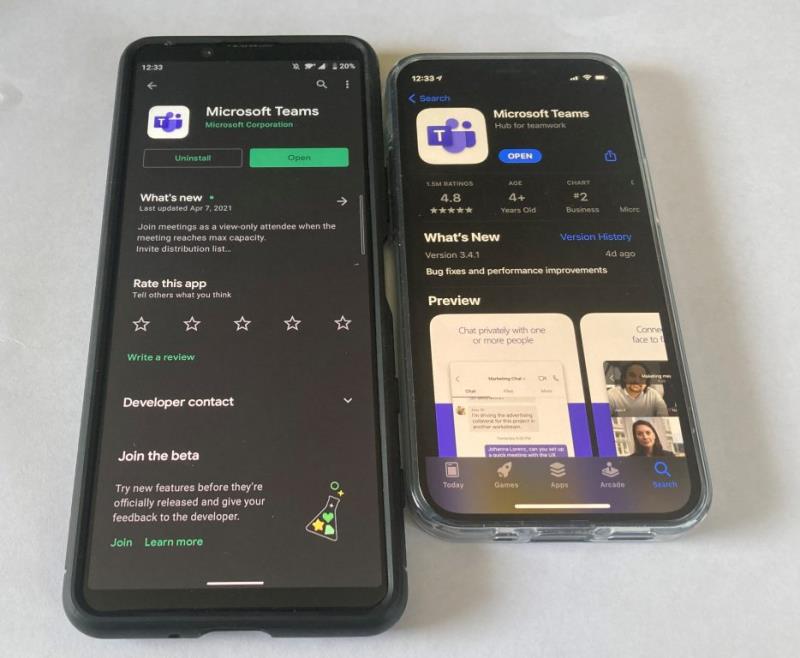
Si utilitzeu Microsoft Teams a Android o iOS, també podeu bloquejar un contacte seguint aquests passos.
1. Obriu Microsoft Teams
2. Vés a la pestanya Xat
3. Toca el fil de conversa
4. Toca el nom del contacte
5. Toca Bloqueja el contacte
Silencia algú a Microsoft Teams
Si no teniu l'opció de bloquejar algú a Microsoft Teams, sempre podeu silenciar el xat. Quan silencieu un xat, ja no rebràs notificacions sempre que la persona que has silenciat t'enviï un missatge a Teams.
Si voleu silenciar un contacte a Microsoft Teams, aquí teniu el que heu de fer.
1. Obriu Microsoft Teams
2. Aneu a la pestanya Xat
3. Per a l'usuari que voleu silenciar, feu clic amb el botó esquerre al botó de més opcions (menú de tres punts)
4. Trieu Silenciar al menú desplegable
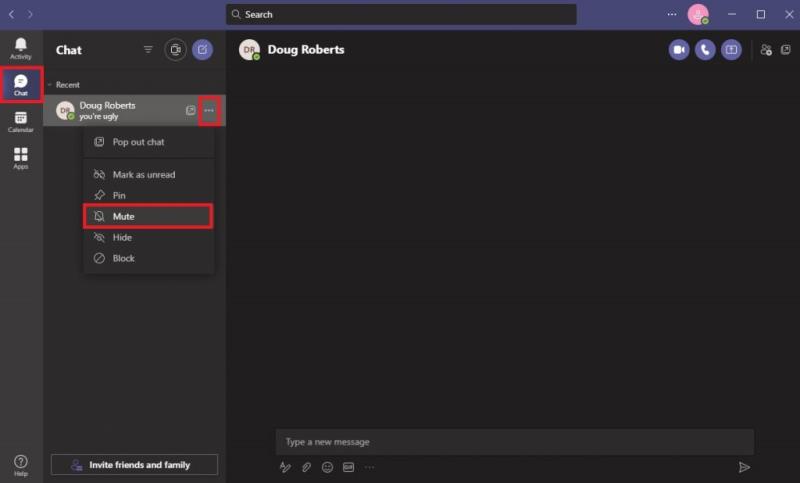
Silenciar un xat a Microsoft Teams a Android i iOS és similar al procés per bloquejar algú. Aquí teniu el que heu de fer.
1. Obriu Microsoft Teams
2. Vés a la pestanya Xat
3. Toca el fil de conversa
4. Toca el nom del contacte
5. Toca Silencia el xat
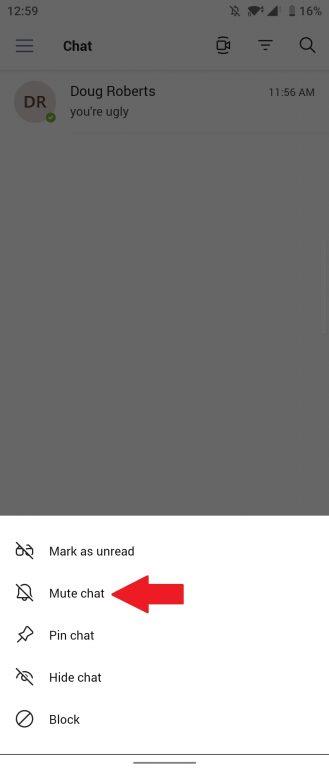
Resum
Microsoft Teams s'utilitza principalment per a la comunicació i col·laboració laboral o escolar. Malauradament, a l'espai empresarial, Teams no està configurat per oferir als individus l'opció de bloquejar les persones que es troben dins de l'organització.
Microsoft Teams és una aplicació que es basa en Microsoft 365 i uneix persones per aconseguir-ne més. Malauradament, bloquejar persones no és el cas d'ús previst per a Microsoft Teams, sinó que l'únic que podeu fer és separar grups de persones dins d'una organització .
Assegureu-vos de consultar el nostre centre dedicat a Microsoft Teams per obtenir més notícies i actualitzacions! Si voleu fer sentir la vostra veu per demanar la possibilitat de bloquejar algú a Microsoft Teams, podeu dirigir-vos a UserVoice aquí .
Creus que hi hauria d'haver una opció per bloquejar persones a Microsoft Teams? Fes-nos-ho saber als comentaris!